اگر شما تا به حال در مورد فایل bittorrent بزرگ در حالی که در محل کار و یا در جایی دیگر شما شنیده ام (و یا به دلیل سیاست های شبکه اجازه داده نشد)، یک گزینه عالی استفاده از رابط وب انتقال است. انتقال یک مشتری Bittorent سبک وزن برای مک و لینوکس (با ساخت ویندوز آزمایشی نیز موجود است)، که شامل یک رابط کاربری آسان برای پیکربندی است.
نصب انتقال
اگر شما در حال انتقال به کامپیوتر خود نیستید، می توانید آن را از صفحه دانلود اصلی دریافت کنید، اینجا :
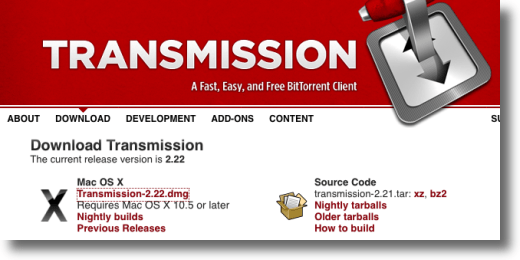
کاربران لینوکس باید بتوانند بسته را از مخازن نرم افزار توزیع خود نصب کنند، تصویر دیسک که فقط باید نصب شود و بسته نرم افزاری به پوشه برنامه ها (یا به Desktop یا هر جا دیگری که می خواهید آن را نگه دارید) کشید. نصب برای کاربران ویندوز بسیار مشکل است.
پیکربندی رابط وب انتقال
پس از انتقال نصب شده، به پنجره Preferences Preferences بروید تا رابط وب را تنظیم کنید. در ویندوز یا لینوکس (نسخه لینوکس در زیر نشان داده شده است)، روی منوی ویرایشکلیک کنید و تنظیماترا انتخاب کنید.
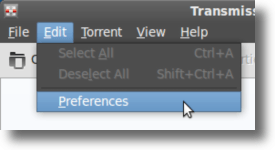
در نسخه Mac انتقال، به پنجره Preferences بروید، با کلیک بر روی منوی انتقال، سپس گزینه تنظیماترا انتخاب کنید.
هنگامی که پنجره تنظیمات باز می شود، روی برگه وب(تب از راه دوردر نسخه مک) کلیک کنید و مطمئن شوید که فعال کردن سرویس گیرنده وبگزینه چک شده است اگر می خواهید کاربران برای ورود به رابط وب، کادر تأیید استفاده از احراز هویت(نسخه احراز هویتدر نسخه مک) را بررسی کنید و نام کاربری و رمز عبور را پر کنید.
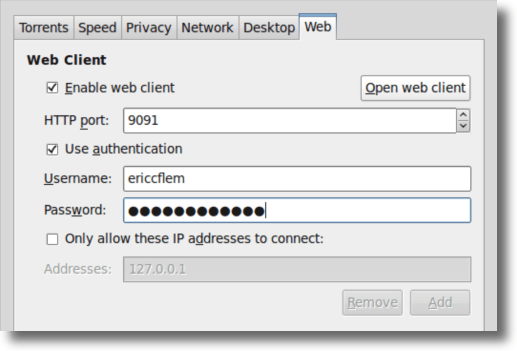
زمانی که تنظیم مجدد واسط وب را به پایان رساندید، بر روی دکمه راه اندازی رابط وب(همچنین در بالا نشان داده شده) را کلیک کنید، و مرورگر شما به آن باز می شود. اگر شما یک نام کاربری و رمز عبور را تنظیم کرده اید، آن ها را وارد کنید و در عرض چند ثانیه رابط وب بارگذاری خواهد شد، به طور تقریبی با مشتری استاندارد انتقال قرار می گیرد.
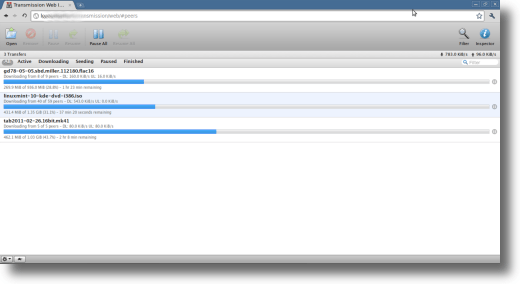
با استفاده از اینترفیس انتقال پیام
رابط وب برای کسانی که ممکن است یک رایانه دوم برای دانلود و به اشتراک گذاری تورنت ها داشته باشند بسیار مناسب است و فقط می خواهم یک راه ساده برای نظارت بر پیشرفت آنها . همچنین، همانطور که قبلا ذکر شد، برای افرادی که ممکن است دور از رایانه خانگی باشند، خوب است.
اگر از واسط وب استفاده می کنید از خانه، باید از آدرس IP کامپیوتر خود مطلع شوید. امکانات بسیاری وجود دارد که می تواند این کار را برای شما انجام دهد، اما راه ساده ای برای رفتن به آدرس IP من چیست؟ است و اجازه دهید آن را به شما بگوید.
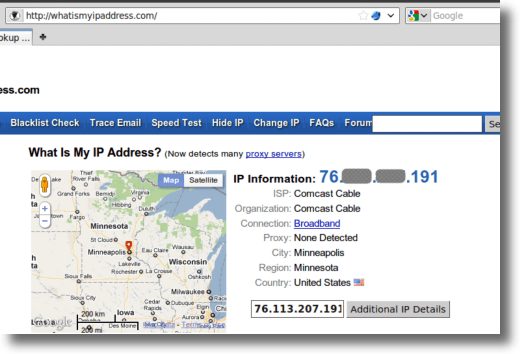
وقتی این اطلاعات را می دانید، به سادگی مرورگر وب خود را راه اندازی کنید (سرویس گیرنده دسکتاپ انتقال در کامپیوتر خانگی شما باید با تنظیم رابط وب در حال اجرا باشد برای این کار)، و در زیر تایپ کنید:
http: //your.ip.add.ress: 9091
در آدرس فوق ، آدرس آی پی واقعی خود را برای "your.ip.add.ress"جایگزین کنید و اگر پورت listening را از 9091تغییر دهید (تنظیمات پیش فرض)، آن را تغییر دهید همچنین. در صورت نیاز به سیستم وارد شوید.
هنگامی که رابط کاربری بارگیری می شود، شما تمام تورنت هایی را که در حال حاضر به دستگاه خانگی خود دانلود می کنید را می بینید.
ویژگی های وب و گزینه های
در نوار ابزار اصلی (که قبلا نشان داده شده است)، گزینه های شما را می بینید برای متوقف کردن تورنت های فردی (یا همه آنها)، یک تورنت (و یا تمام torrents paused) را به عنوان افزونه تورنت مذکور اضافه کنید. چیز خوبی در مورد اضافه کردن یک تورنت از طریق رابط وب این است که شما می توانید به یک فایل .torrent که بارگیری کرده اید یا آدرس آن در وب را اشاره کردید، به طوری که شما حتی نمی توانید آن را دانلود کنید (عالی برای یک شبکه محدود در دفتر)
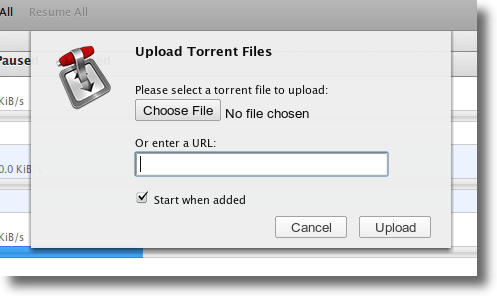
هنگامی که تورنت را بارگیری کرده اید یا می خواهید یک بارگزاری دانلود شده را تغییر دهید، روی آن کلیک راست کنید
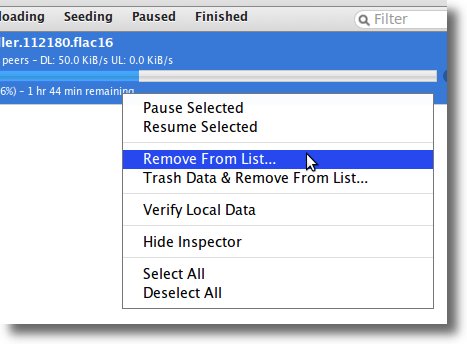
در اینجا می توانید یک تورنت را از لیست (با حفظ تمام داده های بارگیری شده) . شما می توانید آنچه را که قبلا بارگذاری شده است را تأیید کنید، بازرس را پنهان کنید (یا آن را نشان دهید، اگر در حال حاضر پنهان است)، و همچنین انتخاب یا لغو انتخاب همه پرونده های در حال اجرا.
بازرس ابزار عالی با گزینه های موجود در پنج پانل جداگانه است. .
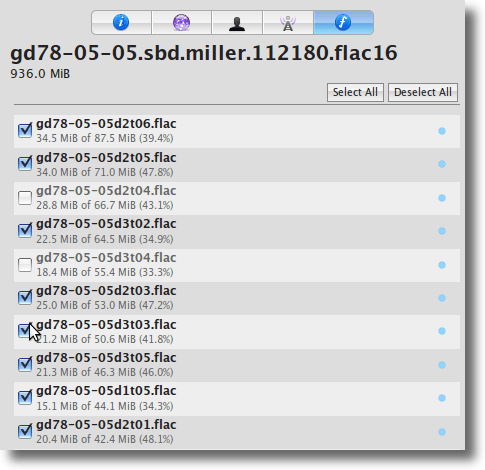
از این قسمت می توانید انتخاب کنید که کدام فایل های داخل یک تورنت باید دانلود شوند، همانطور که خوب است که آیا فایل های شخصی باید اولویت بیشتری نسبت به دیگران داشته باشند.
چهار تکرار دیگر نشان داده نمی شود، که اطلاعاتی در مورد torrent نشان می دهد، تعداد اطلاعاتی که شما بارگیری کرده اید و به اشتراک گذاشته اید،
یک منطقه کامل تنظیمات فقط برای رابط وب وجود دارد.
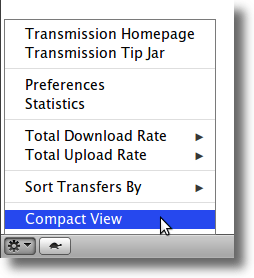
با کلیک روی تنظیمات از منوی بالا، یک پوشش با دو زبانه مشاهده خواهید کرد.
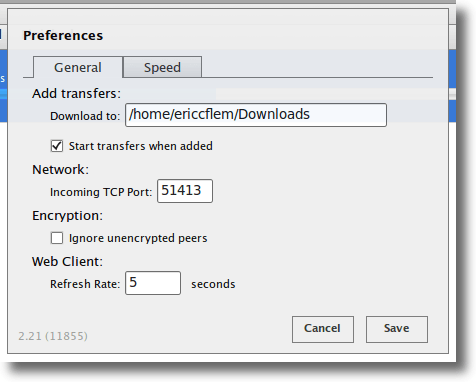
از این قسمت می توانید کنترل کنید که در آن جدیدا اضافه شده است تورنت ها بر روی دستگاه خانگی شما دانلود می شوند، بدون نیاز به شروع انتقال از بلافاصله پس از اضافه شدن، پورت گوش دادن مورد نیاز مشتری خود و نحوه برخورد با همتایان رمزگذاری نشده، و همچنین چگونگی بازخوانی رابط وب،
در نهایت، پنجره سرعت
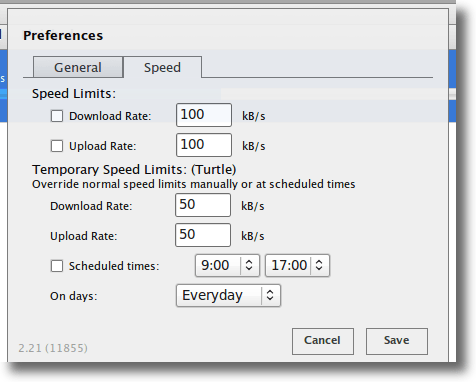
این پانل به شما اجازه می دهد تا کنترل پهنای باند خود را که مشتری خود را به طور پیش فرض از آن استفاده می کنید (به طور پیش فرض نرخ ها را محدود نکنید)، و همچنین تنظیم محدودیت سرعت موقت (حالت لاکپشتی). حالت لاکپشت را می توان با کلیک کردن بر روی آیکون کمی لاکپشت در گوشه پایین سمت چپ، کنار منوی چرخ دنده در رابط اصلی روشن و خاموش کنید. در نهایت، پنجره سرعت به شما می دهد تا برنامه ریزی تورنت را کنترل کنید.
همانطور که می بینید، سرویس گیرنده وب انتقال یک گزینه قدرتمند برای دوستداران تورنت است.
همه ی شما نیاز به دسترسی به وب دارد. این اجازه می دهد تا کاربران برای راه اندازی تورنت ها در خانه، اما هنوز هم قادر به دسترسی و نظارت بر پیشرفت خود، اضافه کردن و یا حذف تورنت های جدید و بیشتر، همه از مکان های از راه دور. استفاده از یک رابط وب یک تجربه جدید برای بسیاری است، اما فکر یادگیری چیزی جدید نباید اضطراب زیادی ایجاد کند. منحنی یادگیری کوچک است و ویژگی ها و انعطاف پذیری پیشنهادات وب به خوبی به ارزش تلاش است.